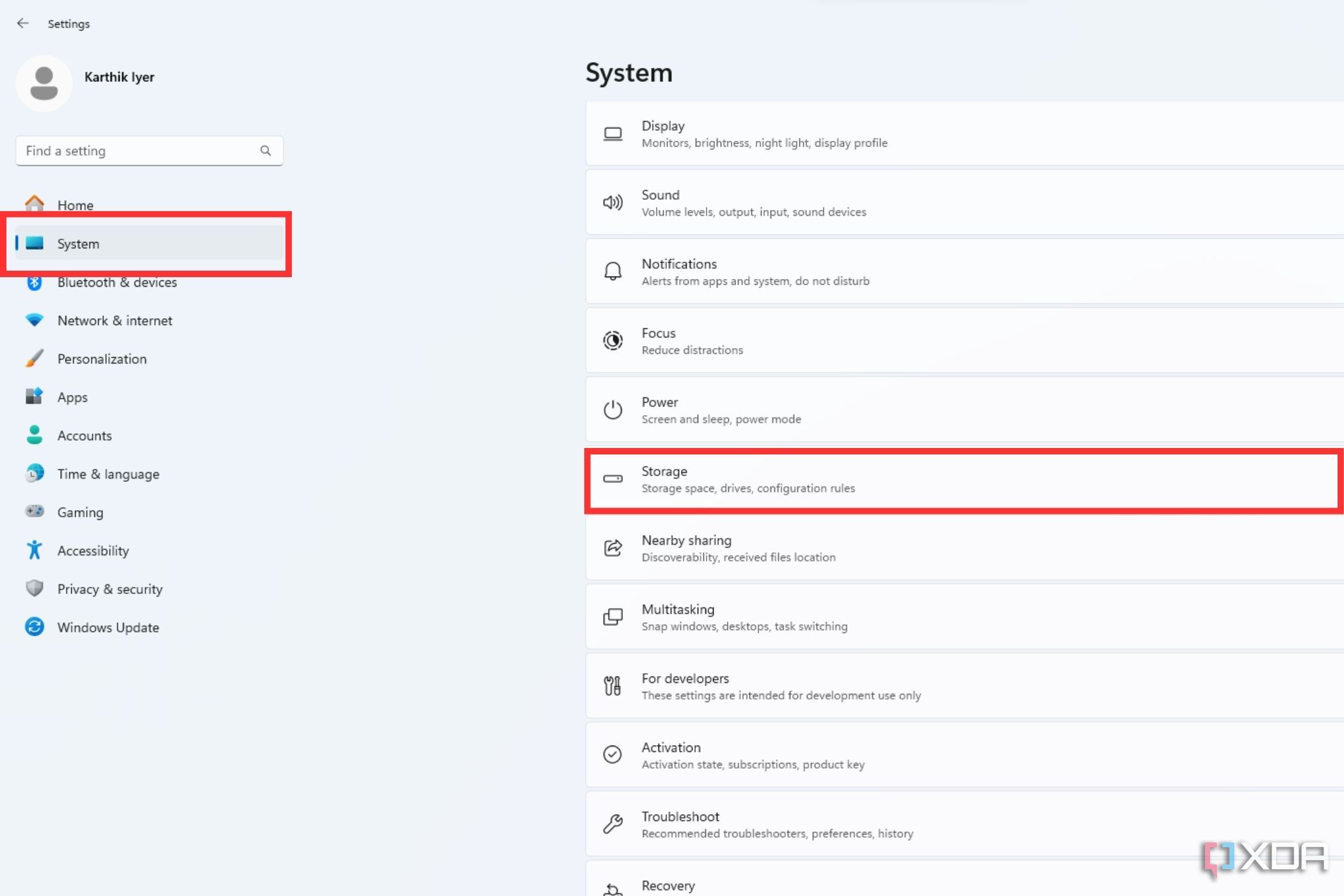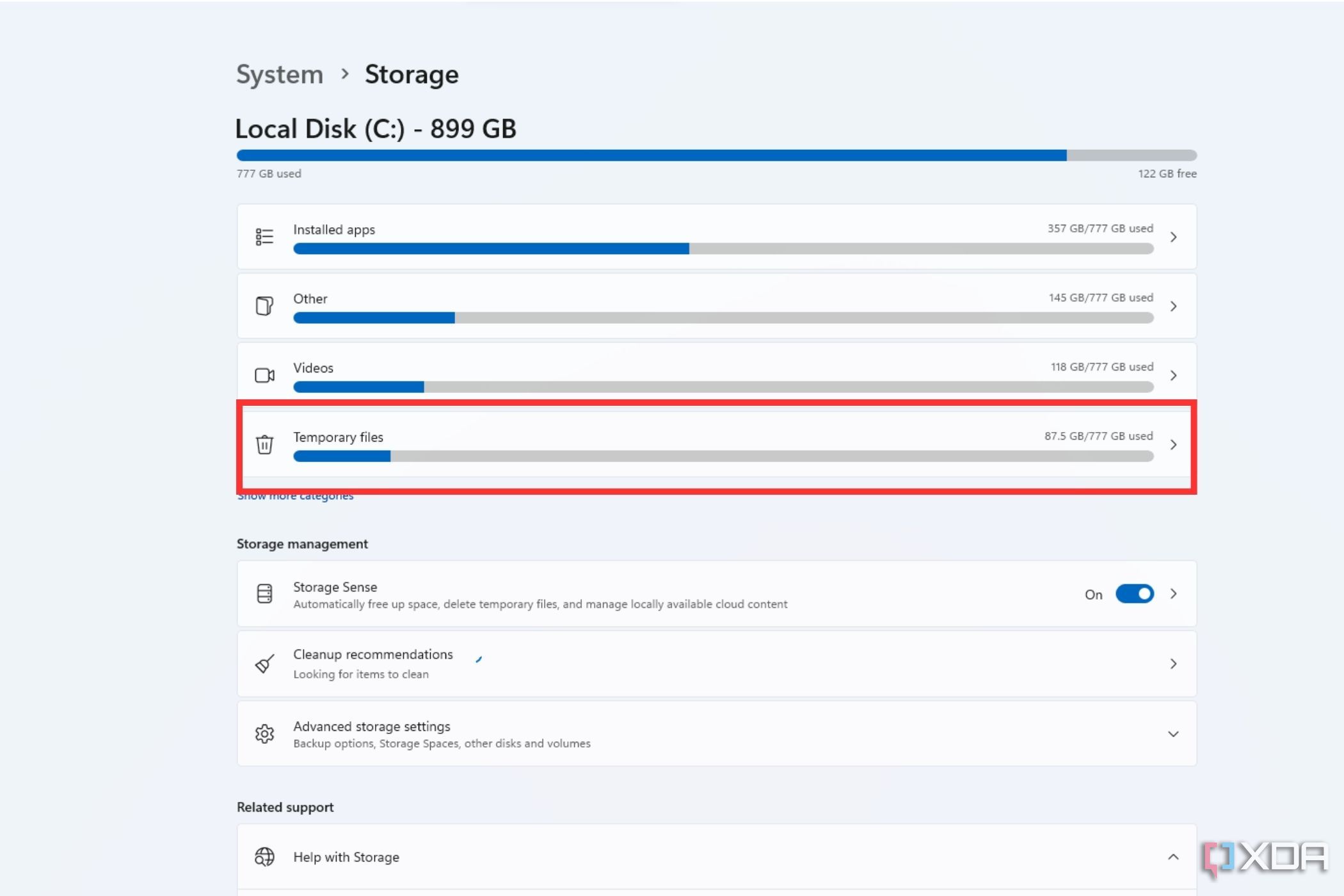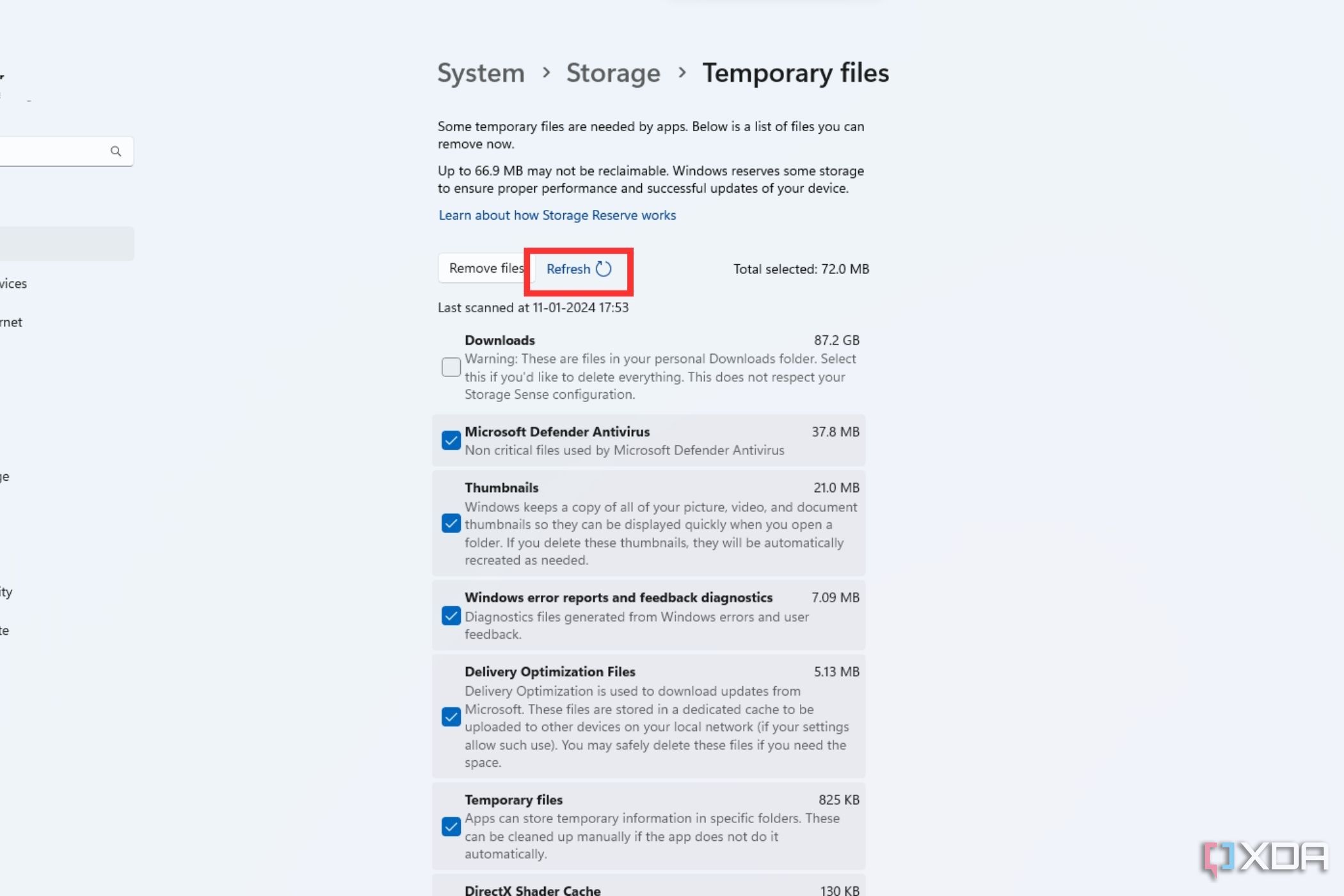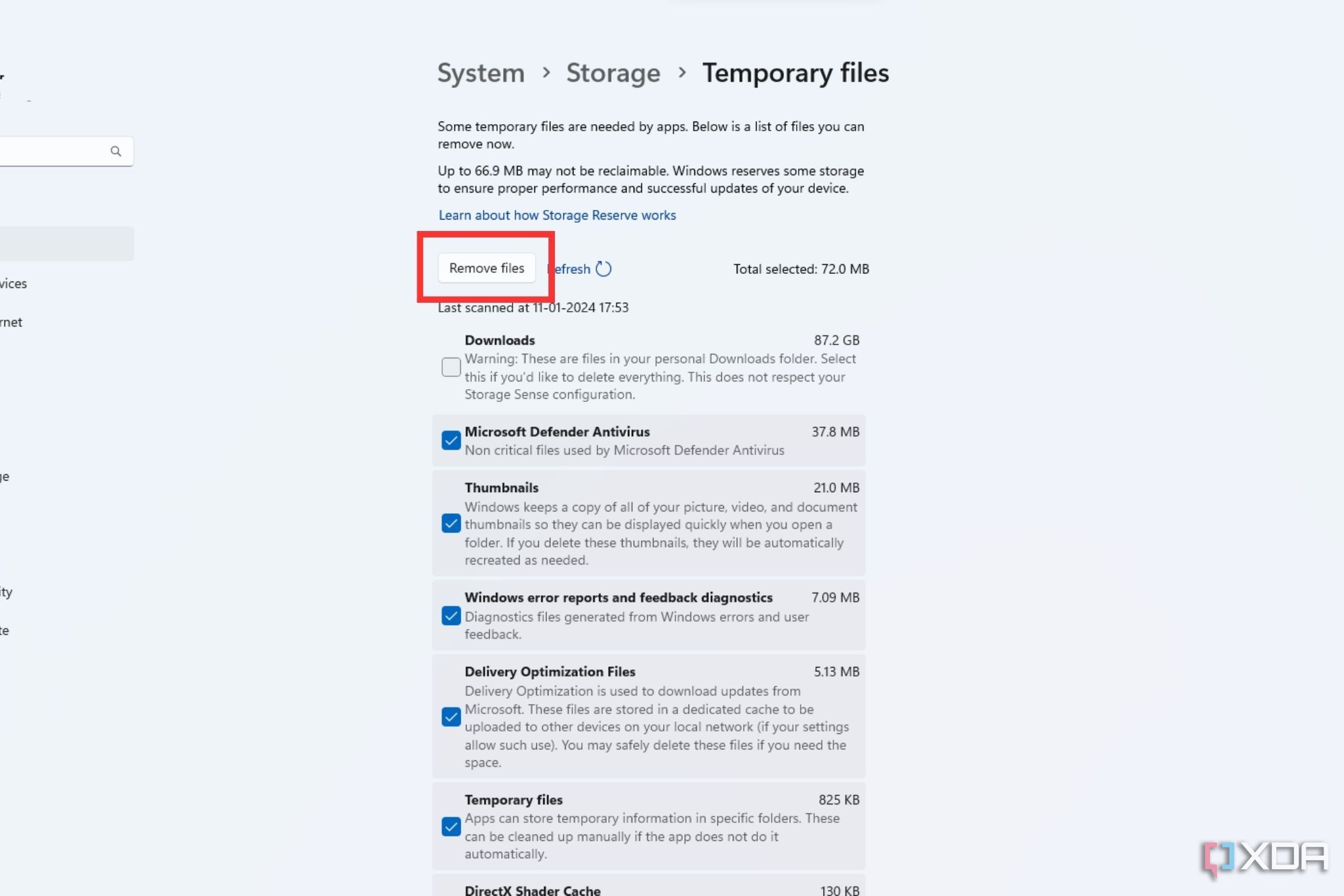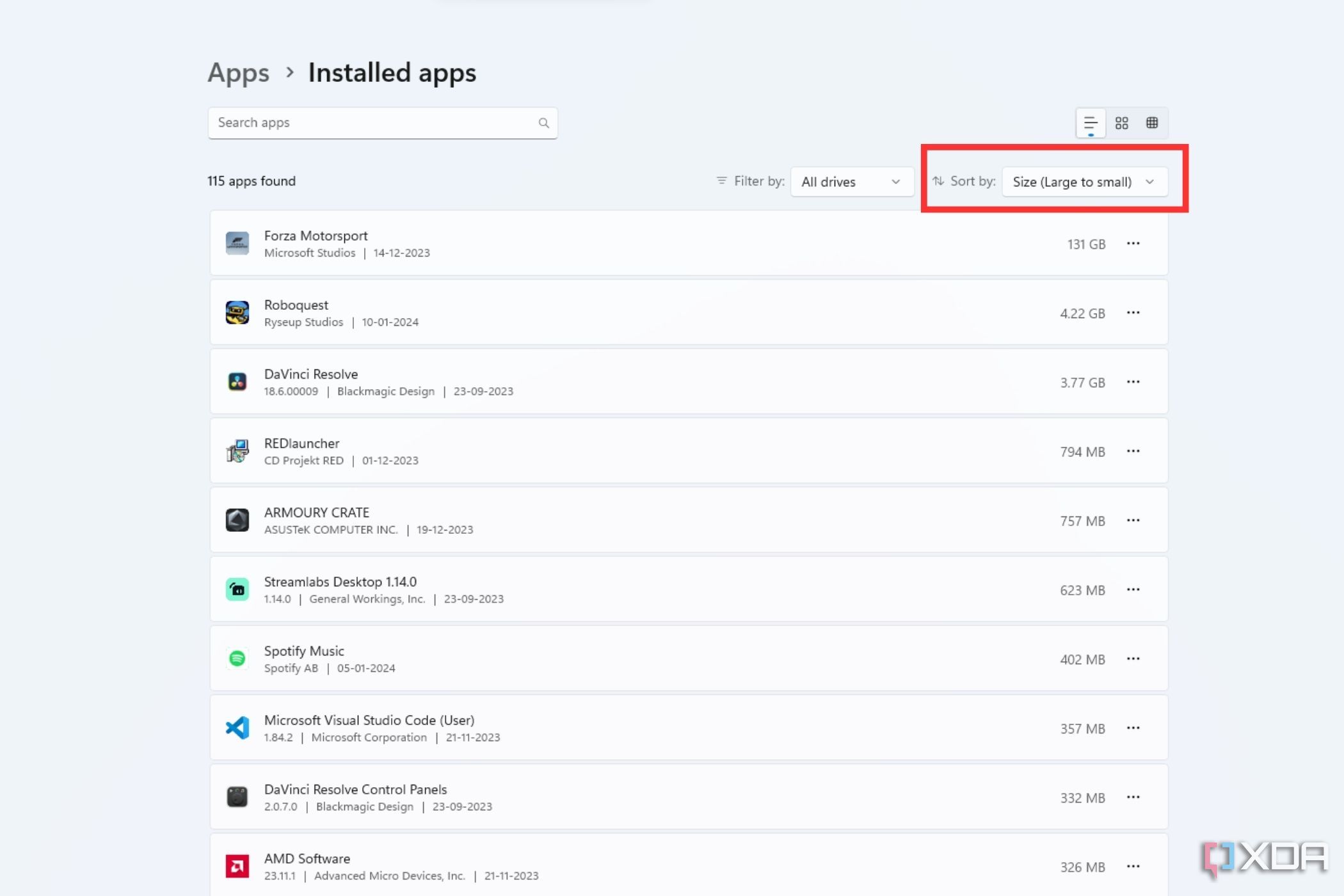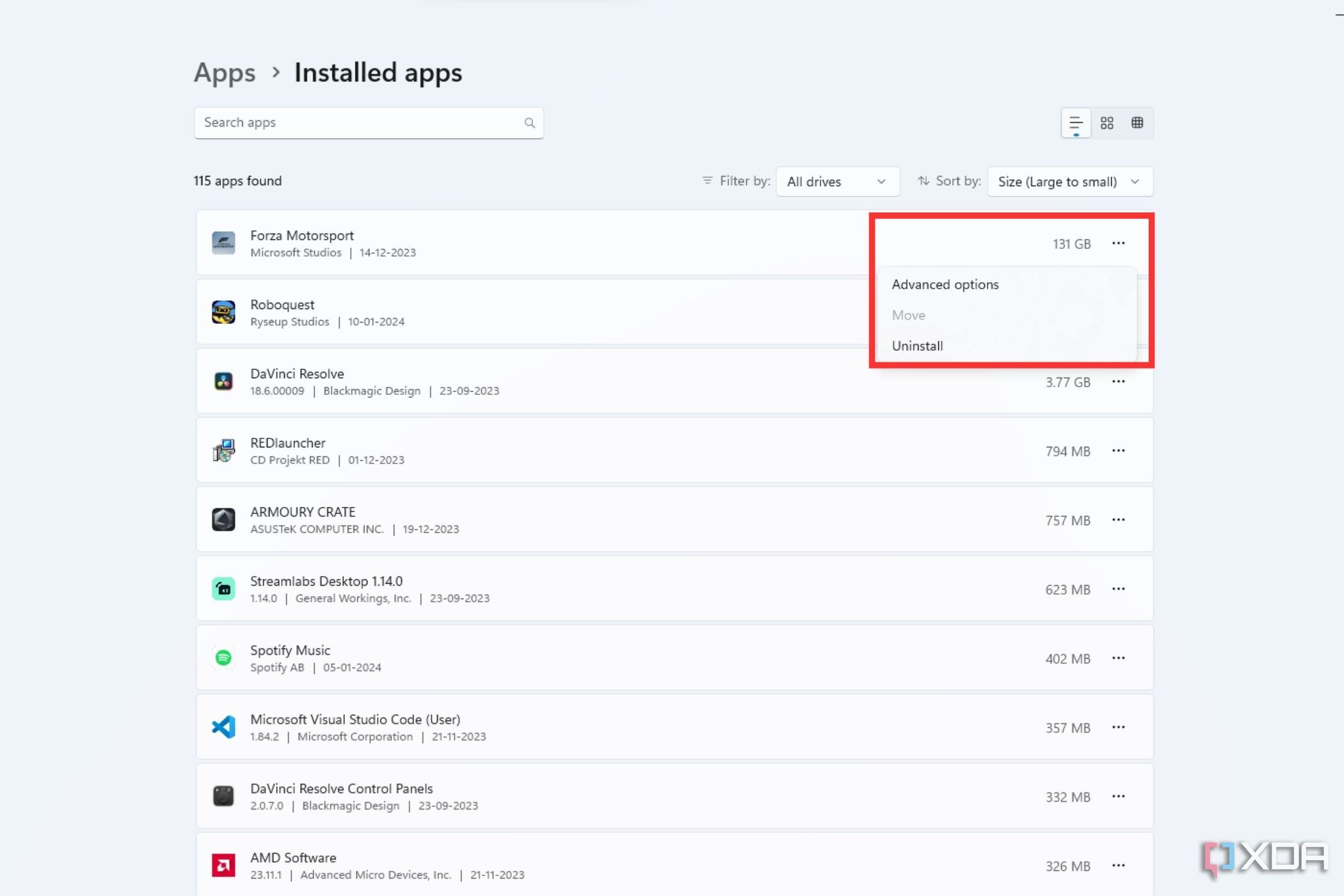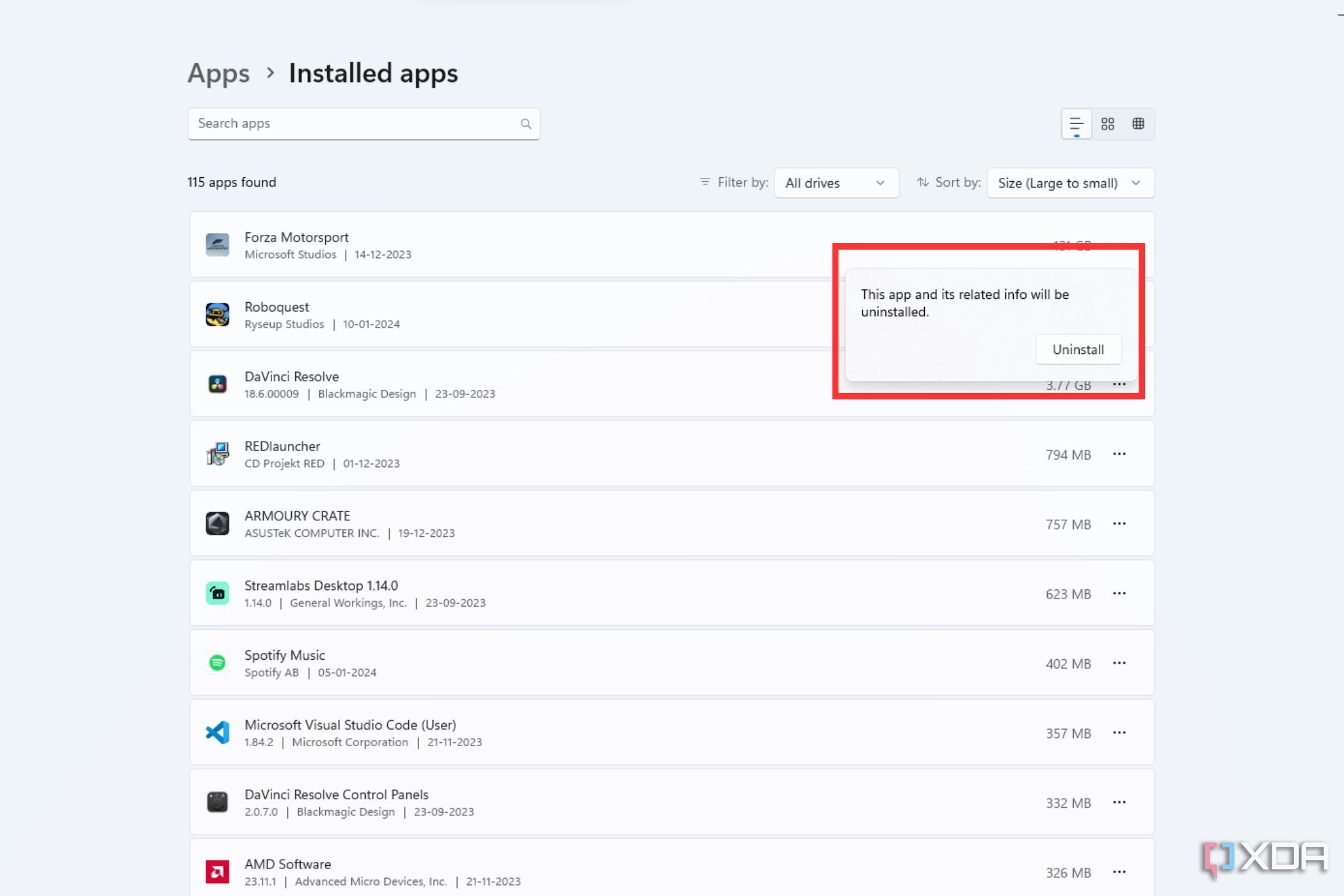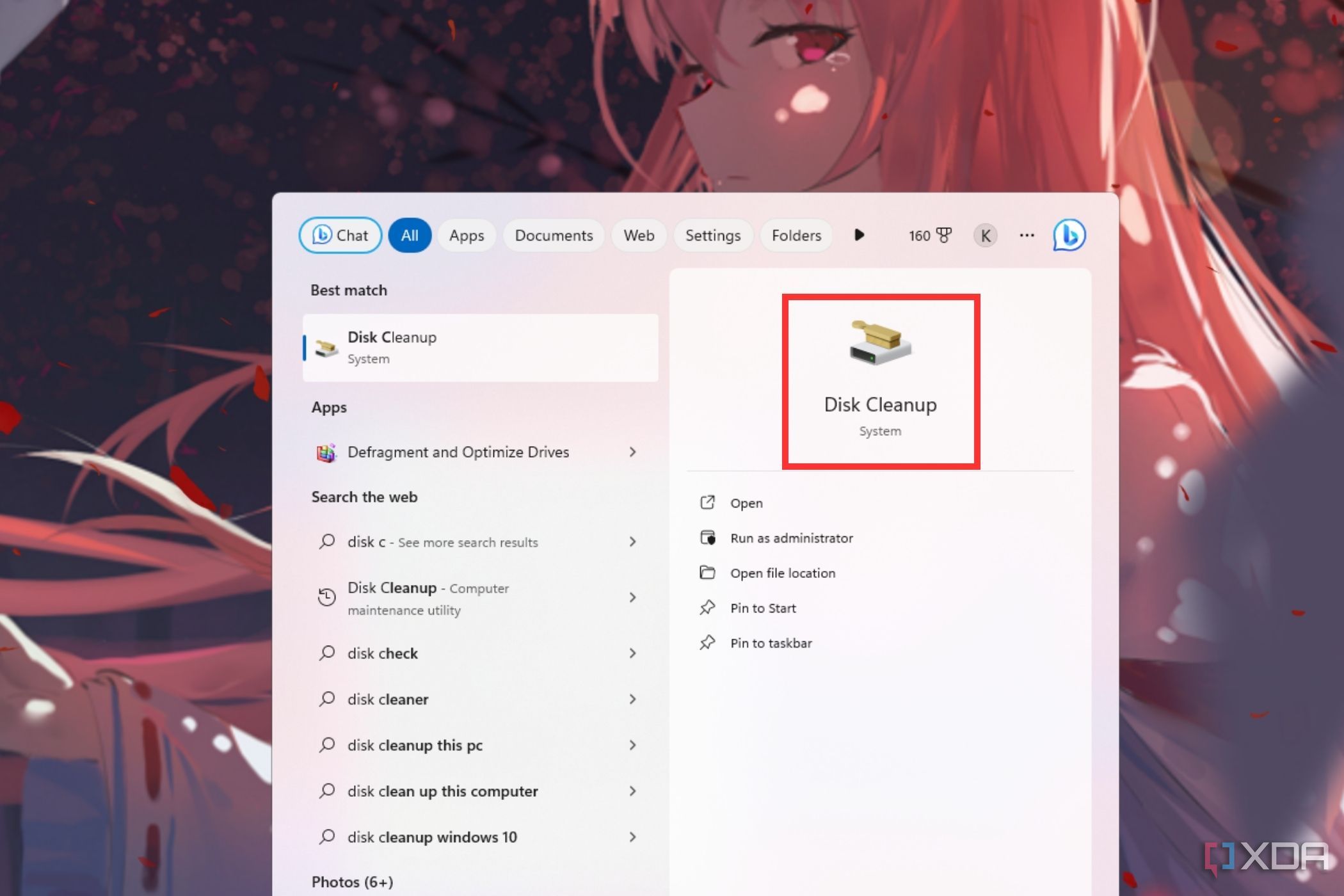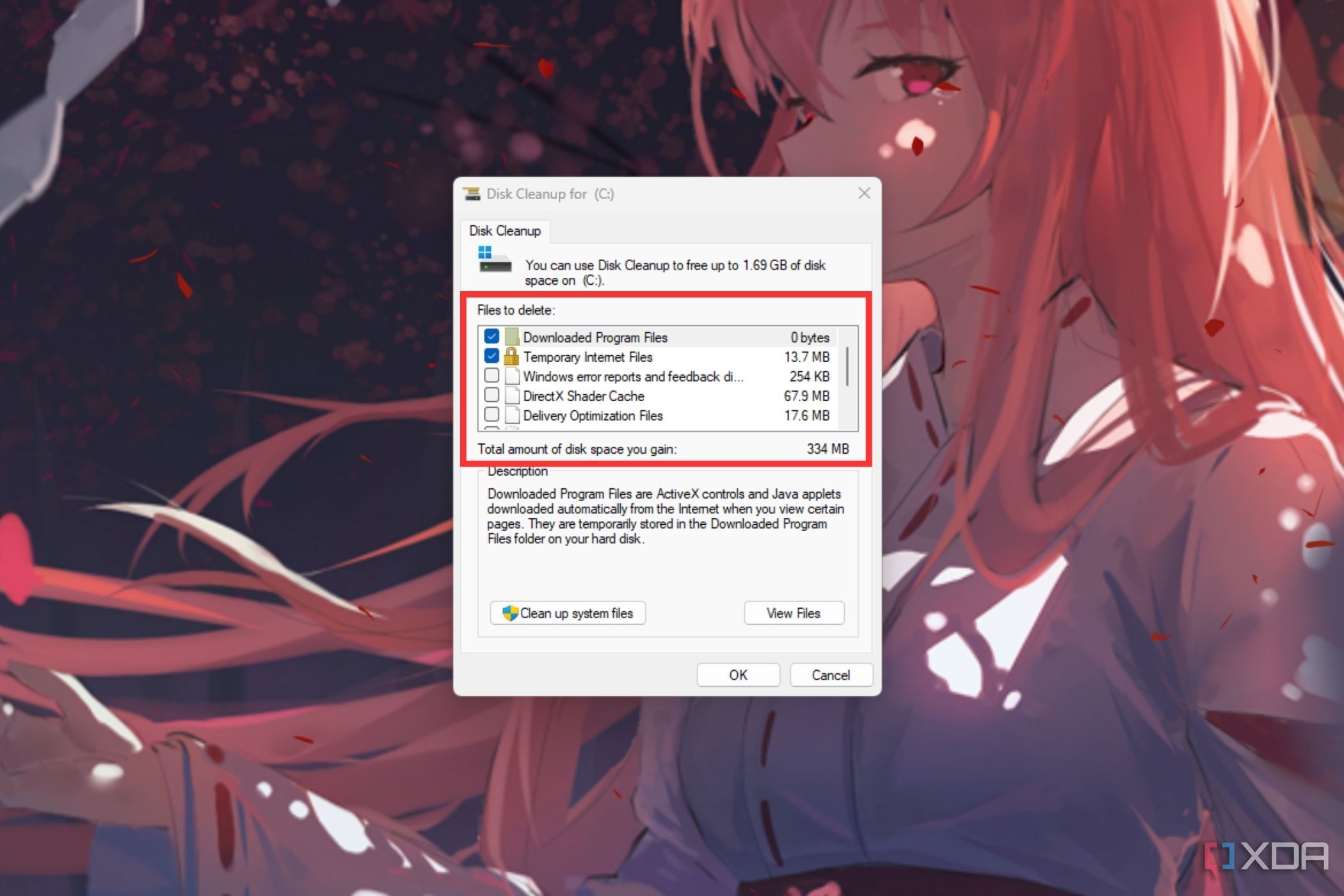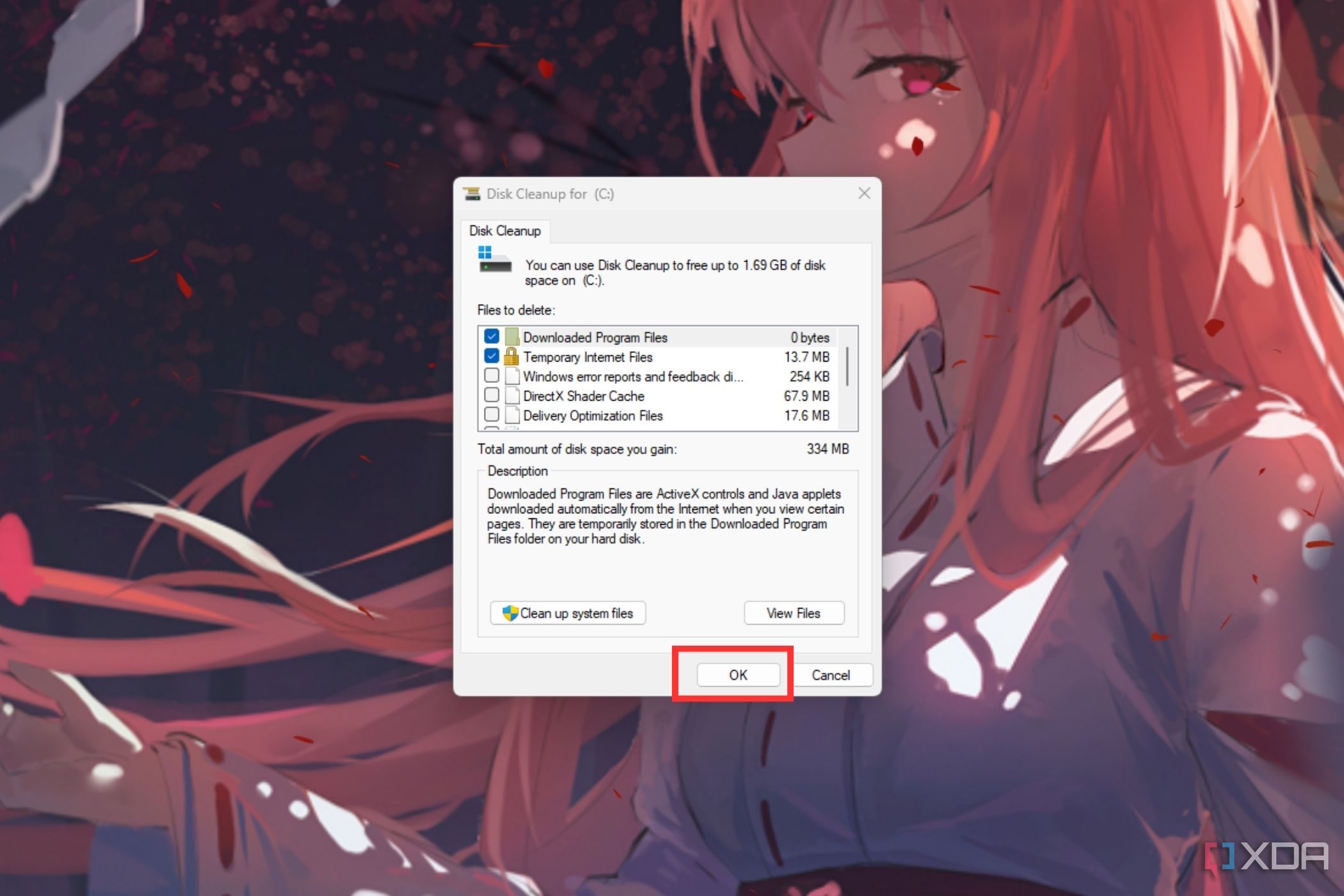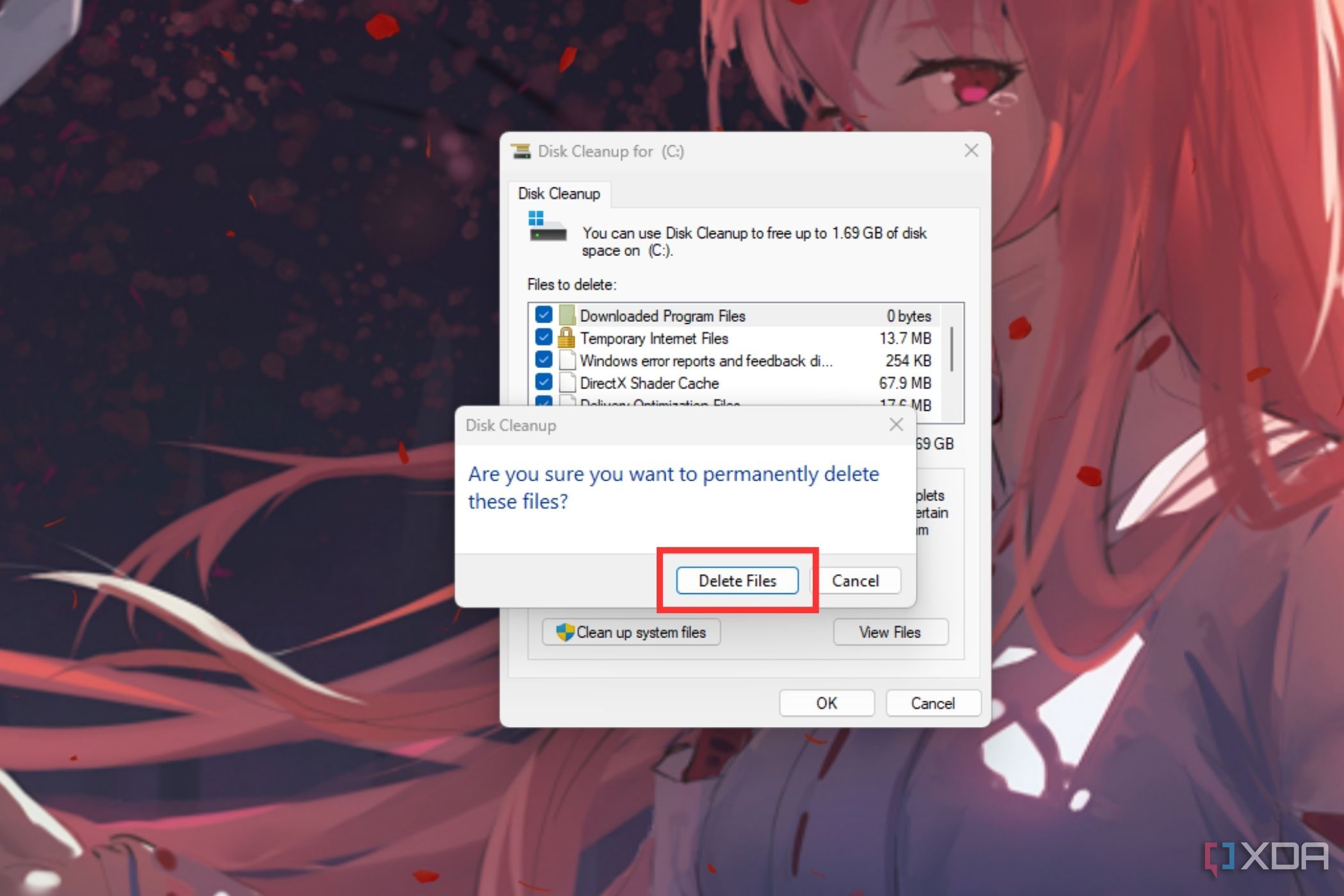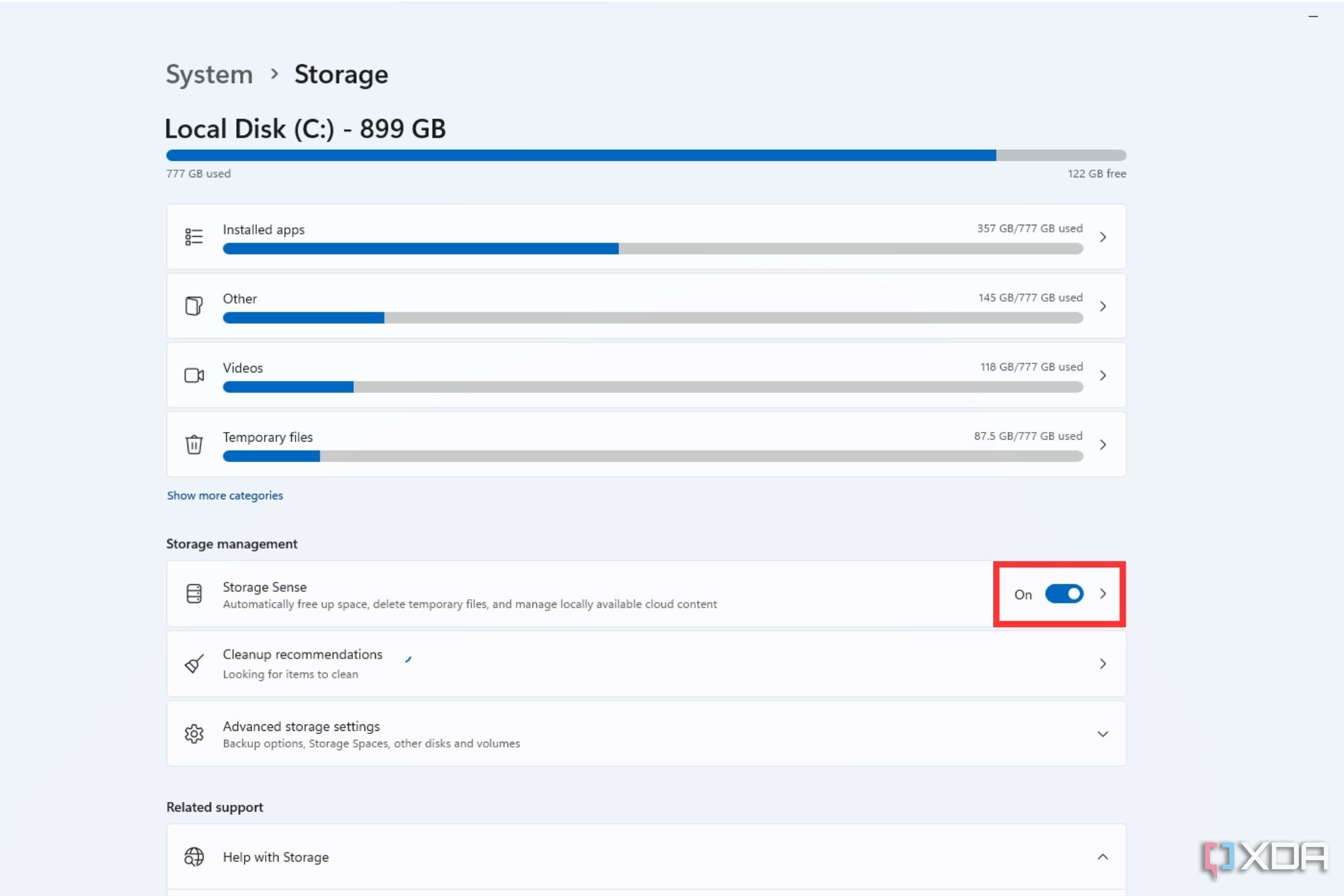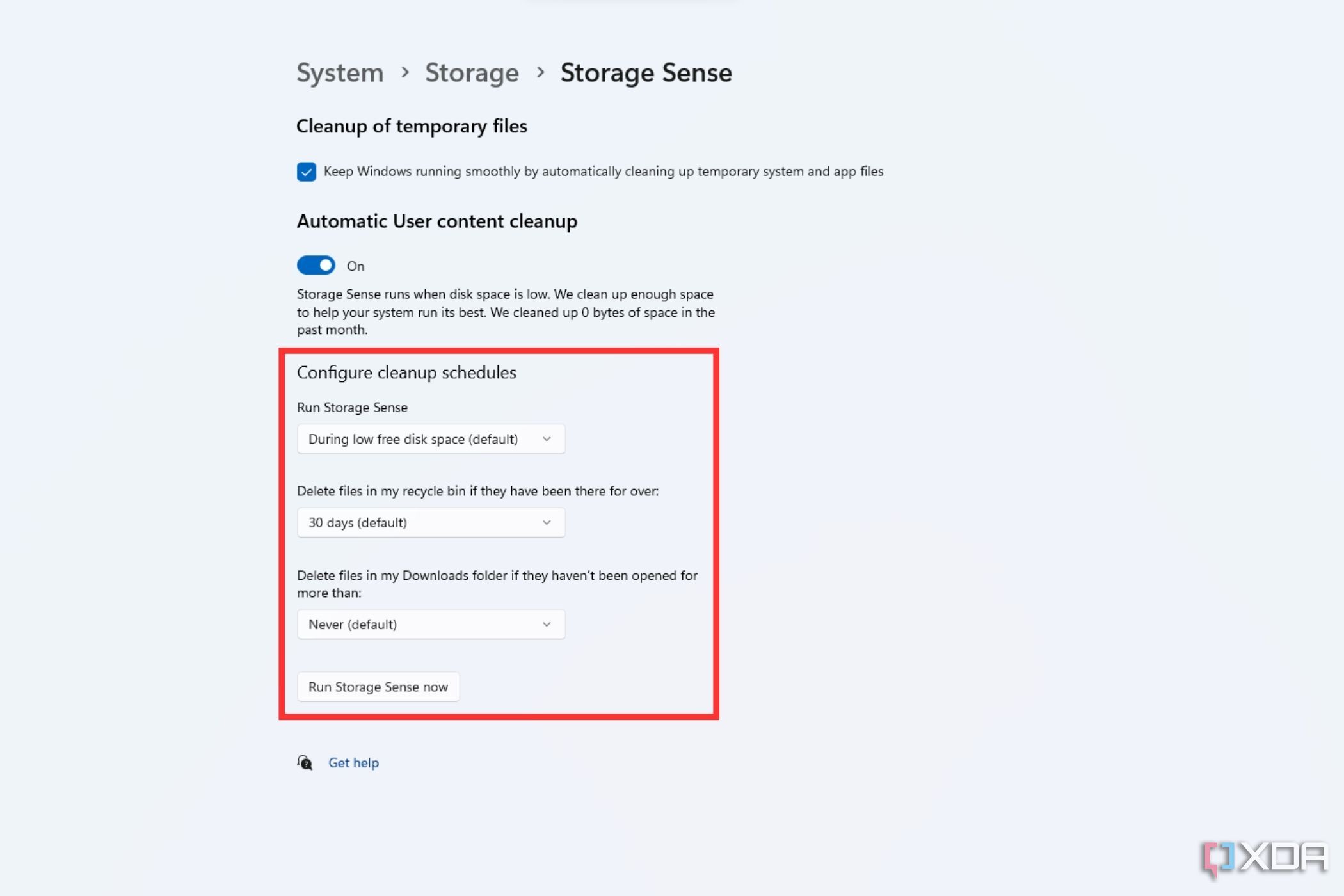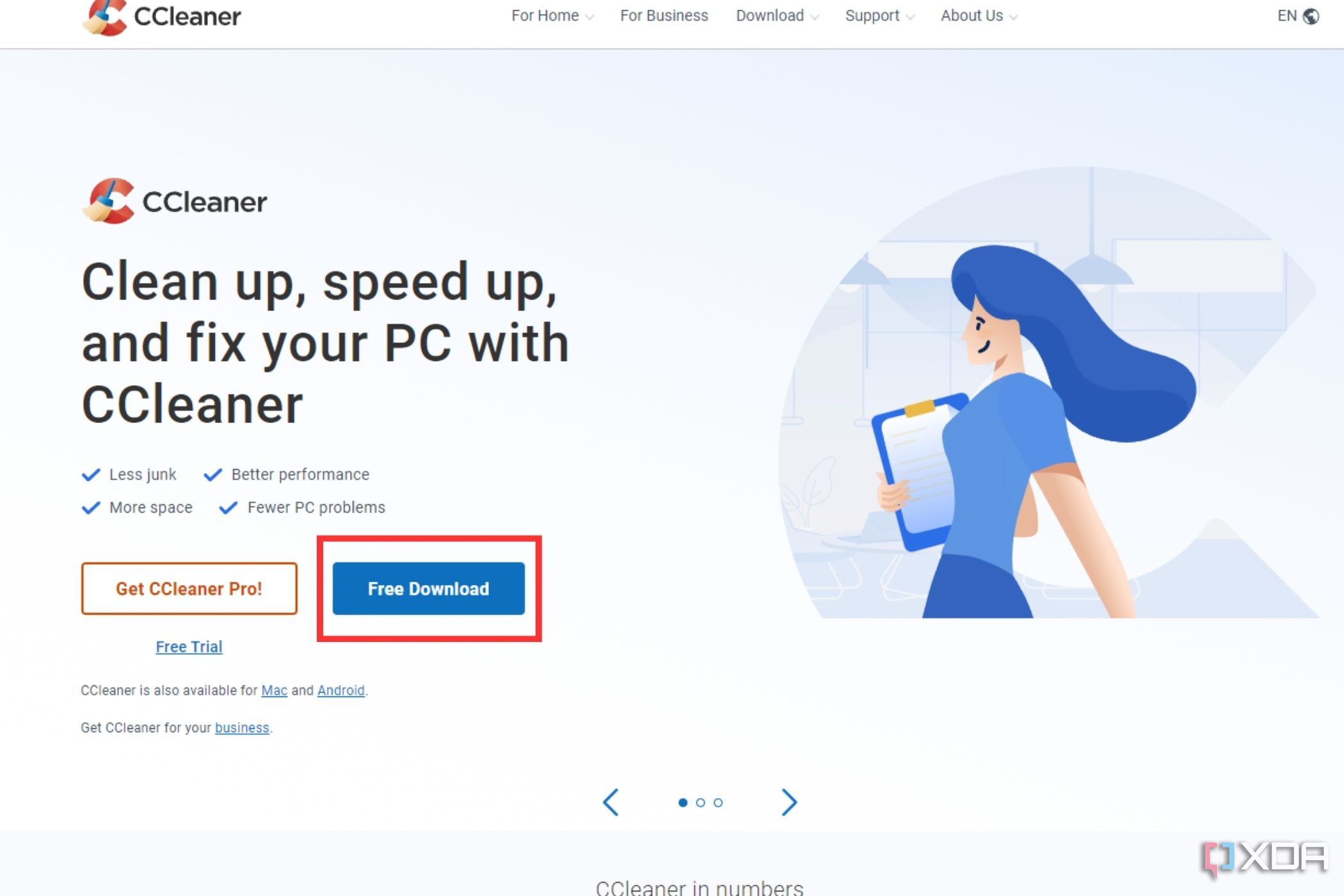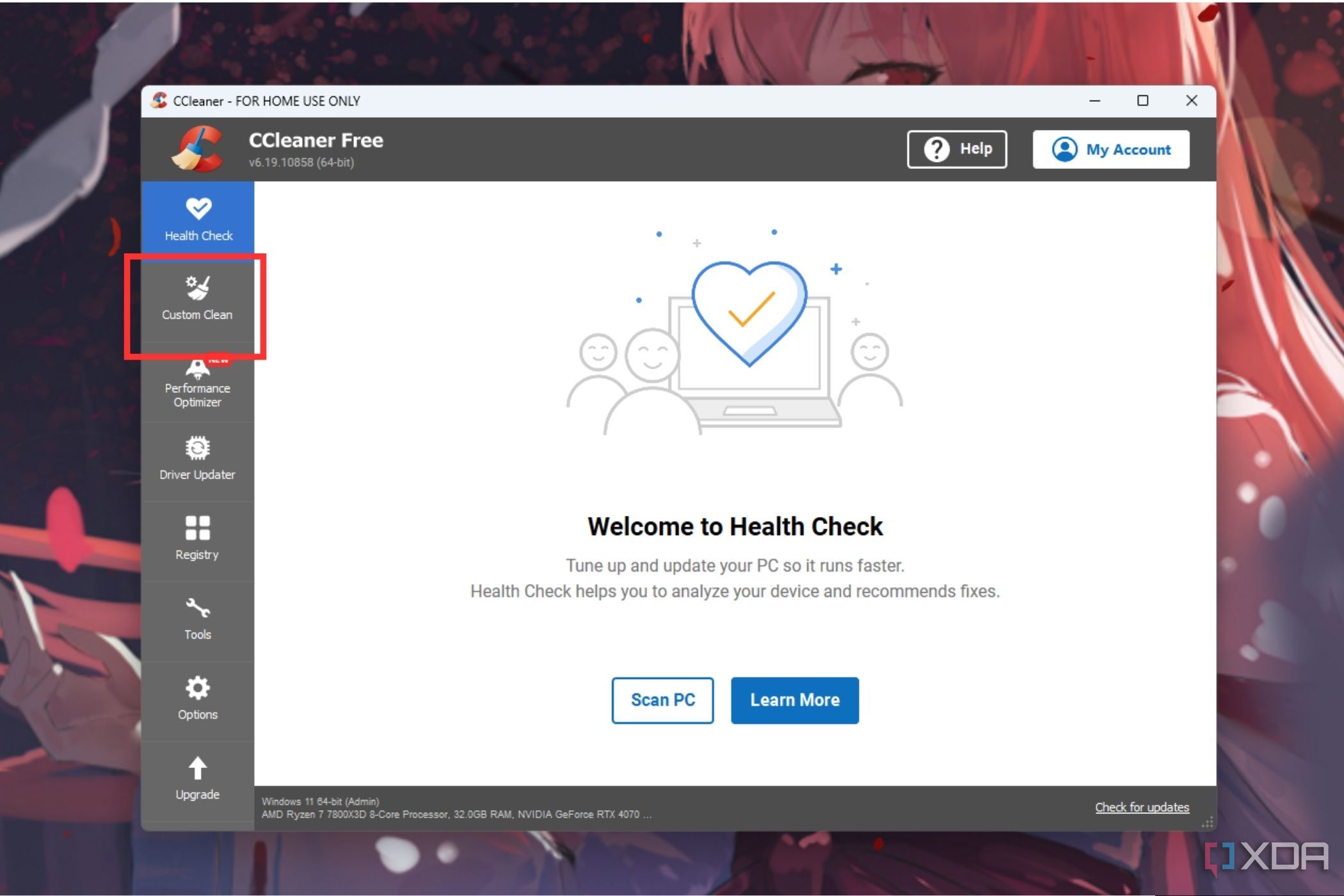Enlaces rápidos
Reemplazar undisco duro antiguo por un SSDes una de las mejores mejoras que puedes hacer para tu ordenador en 2024. Es cierto que los SSD son más caros que los discos duros habituales, pero esta mejora seguro que le dará nueva vida al rendimiento de tu sistema. La única desventaja es que es posible que no obtengas mucho almacenamiento por el dinero que pagas, lo que hace que sea muy fácil quedarse sin espacio en tu sistema. Pero no es nada que no se pueda solucionar con un poco de limpieza, por eso es importante limpiar tu SSD de vez en cuando. Si te preguntas cómo hacerlo, sigue leyendo para descubrir cómo puedes limpiar tu SSD y liberar espacio para todos tus juegos, imágenes, vídeos o lo que quieras en tu PC.

5 razones por las que un SSD es la mejor actualización de PC que jamás hará
Si todavía tiene un disco duro giratorio en su PC, es hora de cambiar a un SSD.
Limpiar los archivos temporales
Consejo de limpieza rápido y fácil
No es ningún secreto que los archivos temporales se acumulan en el sistema y pueden ocupar mucho espacio si no se les presta atención. La mayoría de las utilidades de limpieza e incluso las herramientas integradas como el Liberador de espacio en disco se centran en estos archivos primero, así que ¿por qué no los gestiona usted mismo de vez en cuando para asegurarse de que no se conviertan en un problema en su desordenada carcasa SSD? Para encontrar los archivos temporales:
- PresioneWindows + Ien el teclado para acceder a la páginade Configuraciónde Windows .
- Localice y haga clic en Configuracióndel sistemaen el lado izquierdo.
- Haga clic enAlmacenamientoy luego seleccioneArchivos temporales.
- Haga clic en el botónActualizar.
- Haga clic en las casillas de verificación para seleccionar o deseleccionar elementos.
- Pulse el botónEliminar archivosuna vez que seleccione los archivos que desea limpiar.
Desinstalar aplicaciones no deseadas
Deshazte de las aplicaciones y juegos que no has abierto en mucho tiempo
Deshacerse de aplicaciones y juegos no deseados es otro paso obvio para limpiar el SSD. Todos tenemos esas aplicaciones que instalamos hace mucho tiempo y olvidamos por completo que existen, ¿verdad? Bueno, es hora de decirles adiós y darle un mejor uso al espacio que ocupan. Para desinstalarlas:
- PresioneWindows + Ipara abrirConfiguración.
- Haga clic enAplicacionesa la izquierda y seleccioneAplicaciones instaladas.
- Haga clic en el menú desplegable junto a la opciónOrdenar pory seleccioneTamaño (Grande a pequeño).
- Localiza la aplicación que deseas desinstalar y haz clic en el íconode tres puntosque se encuentra junto a ella.
- Seleccione el botónDesinstalardos veces para eliminar esa aplicación en particular.
Ejecute la limpieza del disco con frecuencia
Entre las mejores utilidades gratuitas
Disk Cleanup es una herramienta gratuita de Windows que permite liberar espacio limpiando archivos innecesarios. Es bastante sencilla de usar y solo lleva unos minutos realizar el trabajo y liberar espacio en tu SSD. Para utilizarla:
- Presione el botónInicioy escriba Liberador de espacio en disco.
- Seleccione la utilidadLiberador de espacio en discopara abrirla.
- Seleccione la unidad que desea limpiar si tiene más de una.
- La utilidad Liberador de espacio en disco calcula cuánto espacio puede liberar.
- Haga clic en las casillas de verificación para seleccionar o deseleccionar elementos y seleccioneAceptarcuando haya terminado.
- SeleccioneEliminar archivoscuando se le solicite para limpiar los archivos innecesarios en su máquina.
Utilice Storage Sense para liberar espacio automáticamente
Deje que el sistema operativo tome el control
Windows Storage Sense es una sencilla herramienta que te ayuda a administrar tu espacio de almacenamiento. Puedes configurarla para eliminar elementos que no necesitas, como archivos temporales. Storage Sense eliminará automáticamente el contenido de la Papelera de reciclaje de forma predeterminada después de un tiempo, pero solo eliminará los elementos de la carpeta Descargas y OneDrive si lo has configurado para que lo haga. Esta función en particular está deshabilitada de forma predeterminada. Para habilitarla:
- PresioneWindows + Ipara abrirla Configuración de Windows.
- SeleccioneSistemay localice la opciónAlmacenamiento.
- BusqueStorage Senseen la pestañaAdministración de almacenamientoy haga clic en el interruptor para habilitarlo.
- Seleccione la opciónStorage Sensepara expandir todas las configuraciones.
- Ajuste la frecuencia de limpieza de contenido según sus necesidades.
Utilice una herramienta de terceros para limpiar el SSD
Hay muchos servicios públicos gratuitos y de pago disponibles
Si no estás satisfecho con las herramientas integradas para limpiar tu disco, también puedes usar limpiadores de disco de terceros. CCleaner es uno de los programas de limpieza de disco más populares disponibles y es el que estamos usando en este tutorial en particular. La opción de limpieza personalizada de CCleaner hace un buen trabajo eliminando archivos no deseados y temporales para liberar espacio. Para usar CCleaner:
- Descargue el archivo de instalaciónde CCleanere instálelo.
Asegúrese de no instalar el navegador CCleaner durante la configuración.
- Inicie la aplicación una vez instalada.
- Seleccione el botónLimpieza personalizadaen el lado izquierdo.
- Haga clic enAnalizar.
- Haga clic en el botónEjecutar limpiadordespués de revisar los archivos para eliminarlos.
- Haga clic enContinuaren la pantalla de confirmación.
Disfrute de un SSD más limpio, más rápido y más espacioso
Estas son algunas formas probadas de limpiar tu SSD y liberar espacio para todos tus nuevos juegos y archivos multimedia. Mientras mantengas bajo control las carpetas de archivos temporales y limpies con frecuencia tu sistema para eliminar aplicaciones y archivos no deseados, no deberías tener ningún problema con el espacio. Pero recuerda que tú o estas herramientas de utilidad no pueden hacer mucho para liberar espacio en tu SSD. Si sientes que te estás quedando constantemente sin espacio en tu computadora, puede que sea el momento de adquirir una nueva SSD con más capacidad de almacenamiento. Nunca es un mal momento para actualizar el almacenamiento de tu computadora, y hay muchasSSD excelentesdisponibles en este momento.